如何更改电脑硬盘的盘符?虽然通常不建议随意更改分区符号,但如果您确实有这样的需求,以下是win7系统下更改盘符的详细步骤。
操作步骤:
1、更改盘符非常简单,无需安装任何额外软件,Win7系统本身就提供了这一功能。在“计算机”图标上点击右键,然后选择“管理”。如下图所示:
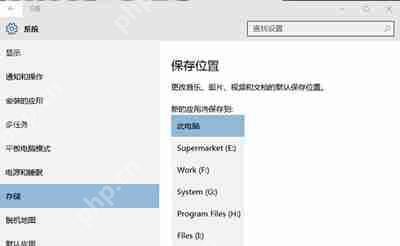
2、在打开的计算机管理窗口中,左侧选择“磁盘管理”。在窗口的右下方,您将看到所有当前的盘符。如下图所示:

3、点击选择您想要更改盘符的硬盘分区(例如,新加卷:J),然后右键点击该分区,在弹出的菜单中选择“更改驱动器号和路径”。如下图所示:
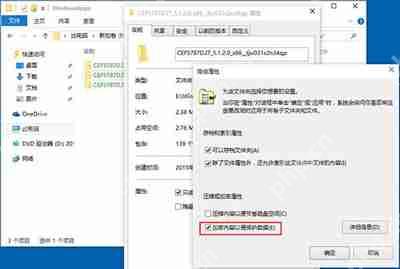
4、在“更改驱动器号和路径”窗口中,点击“更改”按钮。如下图所示:
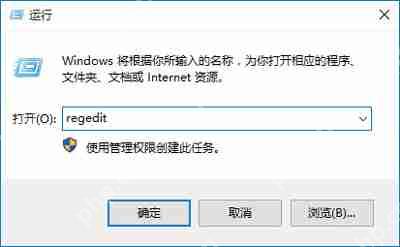
5、在弹出的对话框中,从下拉列表中将盘符从“J”更改为“F”。然后点击“确定”,在确认提示框中选择“是”,完成盘符的更改。如下图所示:

6、现在,重新打开“计算机”窗口,您会发现盘符已成功从“J”更改为“F”。如下图所示:

Win7系统常见问题解答:






























